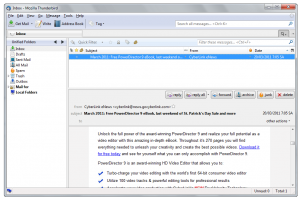Rozlišení
- Přejděte do nabídky Start systému Windows.
- Klikněte na „Nastavení“
- V dialogovém okně Nastavení klikněte na „Zařízení“.
- Ujistěte se, že jste v sekci „Tiskárny a skenery“
- Vypněte nastavení „Nechat Windows spravovat moji výchozí tiskárnu“ nastavením na „Vypnuto“.
- Klikněte na Print&Share Print&Share Print+Share a vyberte „Nastavit jako výchozí“.
Jak změním výchozí tiskárnu?
Chcete-li změnit výchozí tiskárnu:
- Vyberte Tiskárny a faxy v Ovládacích panelech (Start, Ovládací panely, Tiskárny a faxy).
- Klepněte pravým tlačítkem myši na tiskárnu, kterou chcete nastavit jako výchozí.
- Z místní nabídky, která se otevře, vyberte Nastavit jako výchozí tiskárnu.
Jak mohu spravovat tiskárny v systému Windows 10?
Správa výchozích tiskáren ve Windows 10. Spusťte Nastavení z nabídky Start nebo stiskněte klávesu Windows + I a poté klikněte na Zařízení. Vyberte kartu Tiskárny a skenery a přejděte dolů.
Proč moje výchozí tiskárna neustále mění systém Windows 10?
Výchozí tiskárna se neustále mění. V nabídce WinX otevřete Nastavení > Zařízení > Tiskárny a skenery. Přejděte trochu dolů, dokud neuvidíte nastavení Nechat Windows spravovat moji výchozí tiskárnu. Když je toto nastavení zapnuto, výchozí tiskárna je naposledy použitá tiskárna.
Jak mohu tisknout ve stupních šedi v systému Windows 10?
Nastavit tisk ve stupních šedi jako výchozí. Windows 7
- Klepněte na tlačítko Start.
- Vyberte Zařízení a tiskárny.
- Klikněte pravým tlačítkem na svou tiskárnu.
- Vyberte Předvolby tisku.
- Přejděte na kartu Barva.
- Vyberte Tisk ve stupních šedi.
- Klikněte na tlačítko Použít.
Jak změním výchozí program tiskárny v systému Windows 10?
Jak nastavit výchozí tiskárnu v systému Windows 10
- Chcete-li vybrat výchozí tiskárnu, vyberte tlačítko Start a poté Nastavení . Přejděte na Zařízení > Tiskárny a skenery > vyberte tiskárnu > Spravovat. Poté vyberte Nastavit jako výchozí.
- Ve Windows 10 může být výchozí tiskárnou, kterou jste použili naposledy. Chcete-li zapnout tento režim, otevřete Start a vyberte Nastavení > Zařízení > Tiskárny a skenery.
Jak změním výchozí tiskárnu v aplikaci Word 2016?
Chcete-li změnit nastavení tiskárny, budete muset, pokud používáte Word 2010, Word 2013 nebo Word 2016, postupovat podle těchto kroků:
- Zobrazte kartu Soubor na pásu karet.
- Klepněte na tlačítko Tisk na levé straně dialogového okna.
- Pomocí rozevíracího seznamu Tiskárna vyberte tiskárnu, kterou chcete použít.
- Klepněte na tlačítko Vlastnosti tiskárny.
Jak nastavím tiskárnu v systému Windows 10?
Pojďme se rychle podívat na to, jak přidat bezdrátovou tiskárnu v systému Windows 10.
- Otevřete vyhledávání Windows stisknutím klávesy Windows + Q.
- Zadejte „tiskárna“.
- Vyberte Tiskárny a skenery.
- Zapněte tiskárnu.
- Informace o připojení k síti Wi-Fi naleznete v příručce.
- Klepněte na Přidat tiskárnu nebo skener.
- Vyberte tiskárnu z výsledků.
Mohu používat Windows 10 jako server?
Windows 10 nepřichází s žádným z těch lesklých serverových věcí. Se vším, co bylo řečeno, Windows 10 není serverový software. Není určen k použití jako serverový OS. Nemůže nativně dělat věci, které umí servery.
Jak mohu sdílet tiskárny v systému Windows 10?
Jak sdílet tiskárny bez HomeGroup v systému Windows 10
- Otevřete Nastavení.
- Klikněte na Zařízení.
- Klikněte na Tiskárny a skenery.
- V části Tiskárny a skenery vyberte tiskárnu, kterou chcete sdílet.
- Klikněte na tlačítko Spravovat.
- Klepněte na odkaz Vlastnosti tiskárny.
- Klepněte na kartu Sdílení.
- Zaškrtněte možnost Sdílet tuto tiskárnu.
Proč se výchozí tiskárna neustále mění?
Výchozí tiskárna se neustále mění náhodně, po restartu se odhlaste – Podle uživatelů se jejich výchozí tiskárna po restartu neustále přepíná. To může být způsobeno vašimi ovladači, takže je nezapomeňte aktualizovat. Výchozí tiskárna se stále přepíná a vrací zpět – Někdy může k tomuto problému dojít kvůli určitým systémovým chybám.
Jak změním tiskárnu na výšku?
Změňte režim v nastavení tiskárny
- Otevřete Ovládací panely a poté možnost Zařízení a tiskárny.
- Najděte svou tiskárnu v okně Zařízení a tiskárny a klikněte na ikonu pravým tlačítkem myši.
- V zobrazené nabídce vyberte Předvolby tisku a v okně předvoleb najděte možnost Orientace.
Proč má tiskárna ve výchozím nastavení onenote?
Odeberte OneNote jako výchozí tiskárnu. Klepněte pravým tlačítkem myši na ikonu tiskového zařízení a poté, co se zobrazí vyskakovací nabídka, klepněte na „Nastavit jako výchozí tiskárnu“. Zavřete okno „Tiskárny a zařízení“. Windows již nepoužívá virtuální tiskárnu OneNote jako výchozí tiskové zařízení při tisku z aplikace.
Jak mohu tisknout černobíle v systému Windows 10?
Tisknout černobíle. Pokud máte dokument aplikace Word, který obsahuje barevný text nebo grafiku, ale chcete jej vytisknout černobíle nebo ve stupních šedi, můžete tak učinit změnou vlastností tiskárny. Možnosti, které máte k dispozici, závisí na typu vaší tiskárny. Klepněte na kartu Soubor a potom klepněte na Tisk.
Jak převedu obrázek na stupně šedi?
Změňte obrázek na stupně šedi nebo na černobílý
- Klikněte na obrázek, který chcete změnit.
- Na kartě Formát klikněte na Přebarvit a poté zvolte Stupně šedi.
Umíš v malbě odstíny šedi?
Jednou z nejlepších aplikací pro převod obrázku do stupňů šedi je Paint.net. Otevřete v Malování obrázek, který chcete převést na stupně šedi. Pomocí klávesové zkratky Ctrl+A vyberte vše v aktuální vrstvě. Jakmile je vrstva vybrána, přejděte na Úpravy>Černá a bílá.
Jak změním výchozí prohlížeč ve Windows 10?
Zde je návod, jak změnit výchozí prohlížeč ve Windows 10.
- Přejděte do Nastavení. Dostanete se tam z nabídky Start.
- 2. Vyberte Systém.
- V levém podokně klikněte na Výchozí aplikace.
- Klikněte na Microsoft Edge pod nadpisem „Webový prohlížeč“.
- V nabídce, která se objeví, vyberte nový prohlížeč (např. Chrome).
Jak nastavím výchozí programy ve Windows 10?
Změňte výchozí programy ve Windows 10
- V nabídce Start vyberte Nastavení > Aplikace > Výchozí aplikace.
- Vyberte výchozí nastavení, které chcete nastavit, a poté vyberte aplikaci. Nové aplikace můžete získat také v obchodě Microsoft Store.
- Možná budete chtít, aby se vaše soubory .pdf, e-maily nebo hudba automaticky otevíraly pomocí jiné aplikace než té, kterou poskytuje Microsoft.
Jak změním výchozí tiskárnu v aplikaci BarTender?
Chcete-li nastavit konfigurace médií ovladače prostřednictvím aplikace BarTender:
- Otevřete dokument v aplikaci BarTender.
- Přejděte na Soubor > Tisk.
- Zkontrolujte, zda je nastavena správná tiskárna.
- Klepněte na položku Vlastnosti dokumentu.
- Měla by existovat karta Akcie a Možnosti, kde můžete nastavit následující:
Jak změním výchozí šablonu ve Wordu 2016?
Změnit šablonu Normal (Normal.dotm )
- Na kartě Soubor klikněte na Otevřít.
- Přejděte do složky C:\Users\uživatelské jméno\AppData\Roaming\Microsoft\Templates.
- Otevřete šablonu Normal (Normal.dotm).
- Proveďte požadované změny písem, okrajů, mezer a dalších nastavení.
- Po dokončení klepněte na kartu Soubor a potom klepněte na tlačítko Uložit.
Jak dostanu Microsoft Word zpět do původního nastavení?
Kroky
- Přejděte do nabídky Nástroje, poté Přizpůsobit a poté klikněte na možnosti.
- Vyberte možnost „Resetovat data o využití nabídky a panelu nástrojů“. Tím se panely nástrojů vrátí do původního nastavení. Pokud chcete svá nastavení dále resetovat, přejděte na níže uvedené kroky.
Jak obnovím nastavení tisku ve Wordu?
Resetování nabídek na výchozí hodnoty
- Z nabídky Nástroje zvolte Přizpůsobit. Word zobrazí dialogové okno Vlastní.
- Klepněte pravým tlačítkem myši na nabídku, kterou chcete resetovat.
- Z kontextové nabídky zvolte Obnovit.
- Opakováním kroků 2 a 3 resetujte další požadované nabídky.
- Klepněte na Zavřít v dialogovém okně Přizpůsobit.
Jak zjistím IP adresu mé tiskárny Windows 10?
Kroky ke zjištění IP adresy tiskárny v systému Windows 10 / 8.1
- 1) Přejděte na ovládací panel a zobrazte nastavení tiskáren.
- 2) Jakmile se zobrazí seznam nainstalovaných tiskáren, klikněte na ni pravým tlačítkem, u kterých chcete zjistit IP adresu.
- 3) V okně vlastností přejděte na „Porty“.
Jak mohu připojit dva počítače k jedné tiskárně bez sítě?
Chcete-li používat tiskárnu se dvěma počítači a bez směrovače, vytvořte síť mezi počítači. Připojte síťový kabel nebo křížený síťový kabel k jednomu ze síťových portů na prvním počítači. Připojte druhý konec kabelu k síťovému portu na druhém počítači.
Jak povolím sdílení souborů ve Windows 10?
Krok 1: Otevřete Ovládací panely. Krok 2: Vyberte Zobrazit stav sítě a úlohy v části Síť a internet. Krok 3: Vyberte Změnit pokročilá nastavení sdílení v Centru sítí a sdílení. Krok 4: Vyberte Zapnout sdílení souborů a tiskáren nebo Vypnout sdílení souborů a tiskáren a klepněte na Uložit změny.
Proč převádíme RGB na stupně šedi?
Šedá stupnice jednoduše snižuje složitost: z hodnoty 3D pixelu (R,G,B) na hodnotu 1D. Obrázky ve stupních šedi jsou vhodnější pro určité aplikace, např. Image Steganography atd., a když je obrázek ve formátu rgb a naše aplikace potřebuje obrázek ve stupních šedi, použijeme pouze převod rgb2gray, ne vždy.
Jak změním obrázek ve Photoshopu na černobílý?
Zde je návod, jak přejít na stupně šedi pomocí černobílé:
- Vyberte Obrázek→Úpravy→Černobílá. Zobrazí se vaše černobílé dialogové okno.
- Upravte převod podle svých představ jedním z následujících způsobů:
- V případě potřeby vyberte tlačítko Odstín a aplikujte na černobílý obrázek barevný tón.
Jak mohu změnit barevný obrázek na černobílý?
Jak převést barevnou fotografii na černobílou pomocí Photoshopu
- Otevřete fotografii pomocí Photoshopu.
- Přejděte do nabídky obrázku umístěné nahoře mezi vrstvou a úpravou.
- Klikněte na obrázek a přesuňte kurzor dolů na úpravy.
- Vězte, že nastavení úprav poskytne seznam různých možností, ze kterých si můžete vybrat.
- Dále vyberte Černobíle.
- Upravte každou barvu samostatně.
Jak děláte odstíny šedi?
Zapněte barevné filtry a vyberte možnost Stupně šedi. Chcete-li snadno přepínat mezi barvou a stupni šedi, přejděte do Nastavení > Obecné > Usnadnění > Zástupce usnadnění > Barevné filtry. Nyní stačí stisknout tlačítko Domů třikrát a aktivovat stupně šedi. Opětovným trojitým kliknutím se vrátíte k barvě.
Jak vytvořím obrázek černobílý v aplikaci Microsoft Office Picture Manager?
Metoda 2: Převod barevných fotografií na černobílé ve Správci obrázků
- Vyhledejte na pevném disku obrázek, který chcete upravit, klepněte na něj pravým tlačítkem myši a z podnabídky Otevřít v programu vyberte Správce obrázků Microsoft Office.
- Po zobrazení fotografie otevřete nabídku Obrázek a klikněte na funkci Barva.
Jak změním barvu PNG v malování?
Kroky
- Otevřete Start. .
- Otevřete Malování. Napište malování a poté klikněte na Malování v nabídce Start.
- V případě potřeby otevřete obrázek.
- Vyberte nástroj kapátko.
- Klikněte na barvu, kterou chcete nahradit.
- Znovu vyberte nástroj kapátko.
- Klepněte pravým tlačítkem na barvu, kterou chcete použít k nahrazení první barvy.
- Vyberte nástroj guma.
Fotografie v článku „Wikimedia Commons“ https://commons.wikimedia.org/wiki/File:Mozilla_Thunderbird_3.1.png